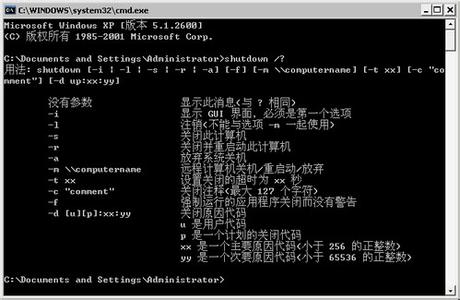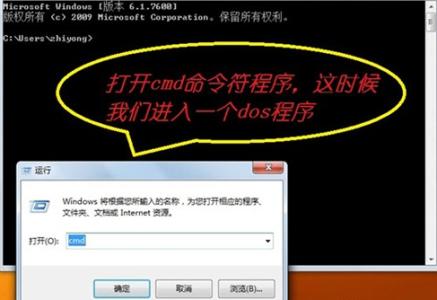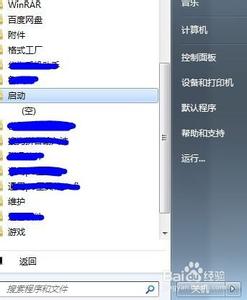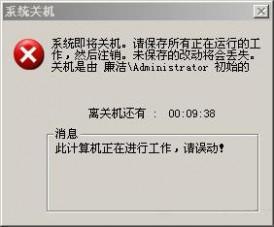突然发现win10使用Shutdown关机指令竟然显示不支持,怎么办呢?下面就让小编教大家win10怎么用Windows命令设置电脑自动关机吧。
win10用Windows命令设置电脑自动关机的方法
首先我先尝试了原有的关机指令,直接在“cmd”中输入“Shutdown -s”指令,发现并不能执行
点击桌面上的“win”键,点击“设置”按键(如下图)
在windows设置中直接输入“计划任务”
进入后,点击“创建基本任务”
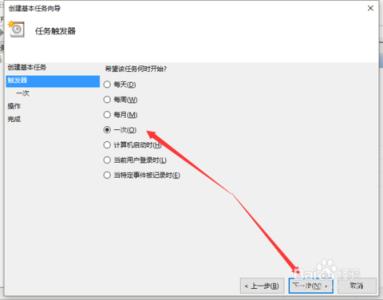
输入任务名称和描述,点击下一步
选择任务的频率和运行的时间,点击“下一步”
希望该任务执行的操作,我们选择“启动程序”,点击“下一步”
在程序或脚本中输入“C:WindowsSystem32shutdown.exe ”,在添加参数中输入“-s”
最后点击“完成”,这样我们的自动关机就设置好了
 爱华网
爱华网